7 detaljerede løsninger til at rette fejlkode 963 på Google Play
Folk klager i stigende grad over Google Play-fejlkoder, som dukker op under download, installation eller opdatering af en app via Google Play Butik. Blandt disse er den seneste og mest almindelige fejlkode 963.
Google Play Error 963 er en typisk fejl, der ikke kun dukker op, når du prøver at downloade og installere en app, men også under appopdatering.
Fejl 963 kan ikke tilskrives en bestemt app eller dens opdatering. Det er en fejl i Google Play Butik og opleves af Android-brugere over hele verden.
Fejlkode 963 er, ligesom alle andre Google Play Butik-fejl, ikke noget svært at håndtere. Det er en mindre fejl, som nemt kan rettes. Der er ingen grund til bekymring eller panik, hvis du ser fejl 963 i Google Play Butik, der forhindrer din yndlingsapp i at downloade eller opdatere.
Læs videre for at finde ud af mere om Google Play Error 963 og de bedste måder at rette den på.
Del 1: Hvad er fejlkode 963?
Fejl 963 er en almindelig fejl i Google Play Butik, som dybest set forhindrer apps i at downloade og opdatere. Mange mennesker bliver bekymrede, når fejlkode 963 ikke lader dem installere nye apps eller opdatere eksisterende. Du skal dog forstå, at Google Play-fejl ikke er så stor en sag, som det kan lyde og let kan overvindes.
Fejl 963 pop op-meddelelse lyder som følger: ‘kan ikke downloades på grund af en fejl (963)’ som vist på billedet nedenfor.
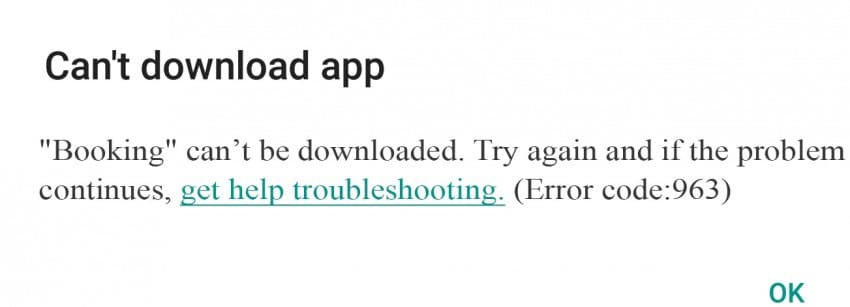
En lignende besked dukker op, selv mens du forsøger at opdatere en app, som vist på skærmbilledet nedenfor.
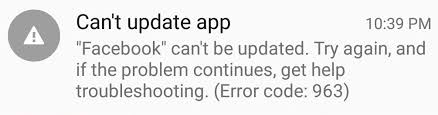
Fejlkode 963 er dybest set et resultat af datanedbrud, som for det meste ses i billigere smartphones. Der kan være en anden grund til, at fejl 963 forhindrer apps i at downloade og opdatere, hvilket er, at Google Play Butiks cache er beskadiget. Folk spekulerer også i SD-kort-relaterede problemer, da mange gange eksterne hukommelsesforstærker-chips ikke understøtter store apps og deres opdateringer. Fejl 963 er også meget almindelig med HTC M8 og HTC M9 smartphones.
Alle disse grunde og flere kan håndteres med lethed, og du kan fortsætte med at bruge Google play-tjenester uden problemer. I det følgende segment vil vi diskutere forskellige rettelser til at afhjælpe problemet, så du kan downloade, installere og opdatere apps på din enhed normalt.
Del 2: Den nemmeste løsning at rette Fejlkode 963 på Android
Når det kommer til den mest bekvemme løsning til at rette fejl 963, DrFoneTool – Systemreparation (Android) kan ikke gå glip af. Det er det mest produktive program, der dækker en bred vifte af Android-problemer. Det sikrer fuld sikkerhed, mens du udfører, og man kan løse Android-problemerne på en problemfri måde.

DrFoneTool – Systemreparation (Android)
Et klik for at rette Google Play-fejl 963
- Værktøjet anbefales for dets højere succesrate.
- Ikke kun Google Play-fejl 963, den kan løse et stort antal systemproblemer, herunder app-nedbrud, sort/hvid skærm osv.
- Det betragtes som det første værktøj, der tilbyder et-klik-betjening til Android-reparation.
- Der er ingen teknisk ekspertise nødvendig for at bruge dette værktøj.
Dette afsnit vil give dig vejledningen til, hvordan du løser fejlkode 963.
Bemærk: Før vi flytter for at løse fejlen 963, vil vi gerne informere dig om, at processen kan resultere i at slette dine data. Og derfor foreslår vi dig lav backup af din Android-enhed før du retter denne Google Play-fejl 963.
Fase 1: Tilslutning og klargøring af enheden
Trin 1 – For at begynde at rette fejl 963 skal du køre DrFoneTool efter at have downloadet og installeret det på din pc. Vælg nu fanen ‘Systemreparation’ fra hovedskærmen. Derefter, ved hjælp af et USB-kabel, oprette forbindelse mellem din Android-enhed og pc

Trin 2 – På venstre panel skal du vælge ‘Android Repair’ og derefter klikke på knappen ‘Start’.

Trin 3 – På den følgende skærm skal du vælge de relevante detaljer for din enhed som navn, mærke, model, land/region osv. Gå senere efter advarselsbekræftelse og tryk på ‘Næste’.

Fase 2: Tager Android-enhed i downloadtilstand til reparation
Trin 1 – Det er vigtigt at få din Android-telefon eller -tablet indtastet i Download-tilstand. Til dette er følgende trin, der skal tages:
- Sluk enheden, og bliv ved med at holde knapperne ‘Power’, ‘Lydstyrke ned’ og ‘Hjem’ nede i ca. 10 sekunder. Slip derefter dem alle og tryk på ‘Lydstyrke op’-tasten. På denne måde vil din enhed gå i download-tilstand.
- Sluk din telefon/tablet, og tryk på knapperne ‘Lydstyrke ned’, ‘Bixby’ og ‘Power’ i 10 sekunder. Forlad knapperne, og tryk derefter på knappen ‘Lydstyrke op’ for at gå ind i downloadtilstand.
Hvis enheden indeholder Hjem-knap:

Hvis enheden ikke indeholder nogen Hjem-knap:

Trin 2 – Tryk på knappen ‘Næste’ og derefter vil programmet begynde at downloade firmwaren.

Trin 3 – Efter vellykket download og verifikation af firmwaren, begynder processen med reparation af Android-enheder automatisk.

Trin 4 – Inden for et stykke tid forsvinder Google play-fejlen 963.

Del 3: 6 almindelige løsninger til at rette fejlkode 963.
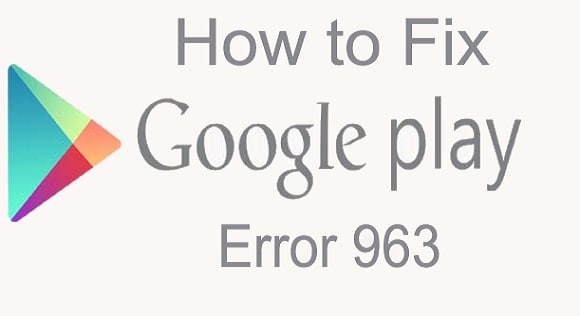
Da der ikke er nogen specifik grund til, at fejlkode 963 opstår, er der på samme måde ingen løsning på problemet. Du kan bruge en af dem nedenfor eller prøve dem alle for aldrig at se fejlkode 963 på din enhed.
1. Ryd Play Butik Cache og Play Butik Data
At rydde Google Play Butiks cache og data betyder dybest set at holde Google Play Butik ren og fri for problemskabende data, der er gemt i forbindelse med den. Det er tilrådeligt at udføre denne proces regelmæssigt for at forhindre fejl som fejlkode 963 i at opstå.
Følg trinene nedenfor for at rette fejlkode 963:
Besøg ‘Indstillinger’ og vælg ‘Application Manager’.
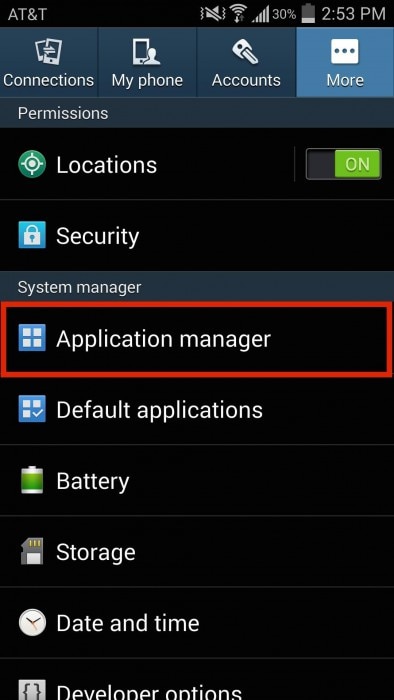
Vælg nu ‘Alle’ for at se alle downloadede og indbyggede apps på din enhed.
Vælg ‘Google Play Butik’, og fra de muligheder, der vises, tryk på ‘Ryd cache’ og ‘Ryd data’.

Når du er færdig med at rydde Google Play Butiks cache og data, skal du prøve at downloade, installere eller opdatere appen, der står over for Google Play Error 963 igen.
2. Afinstaller opdateringer til Play Butik
Afinstallation af opdateringer til Google Play Butik er en nem og hurtig opgave. Denne metode er kendt for at have hjulpet mange, da den bringer Play Butik tilbage til sin oprindelige tilstand, fri for alle opdateringer.
Besøg ‘Indstillinger’ og vælg ‘Application Manager’.
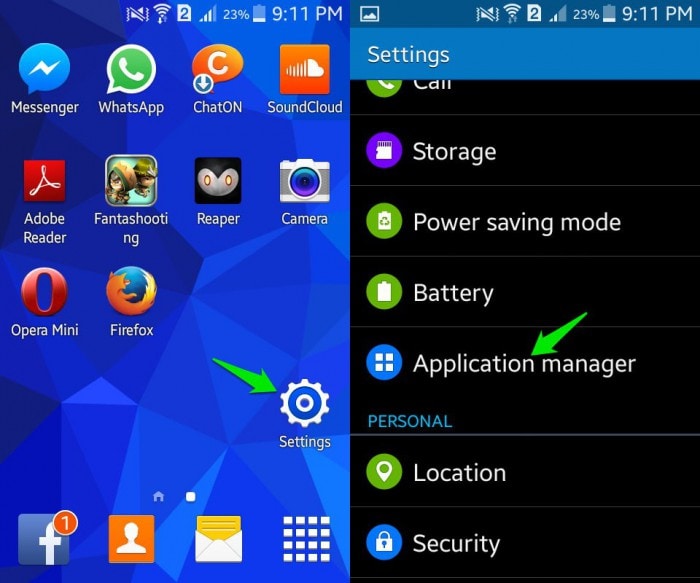
Vælg nu ‘Google Play Butik’ fra ‘Alle’ apps.

I dette trin skal du klikke på ‘Afinstaller opdateringer’ som vist nedenfor.
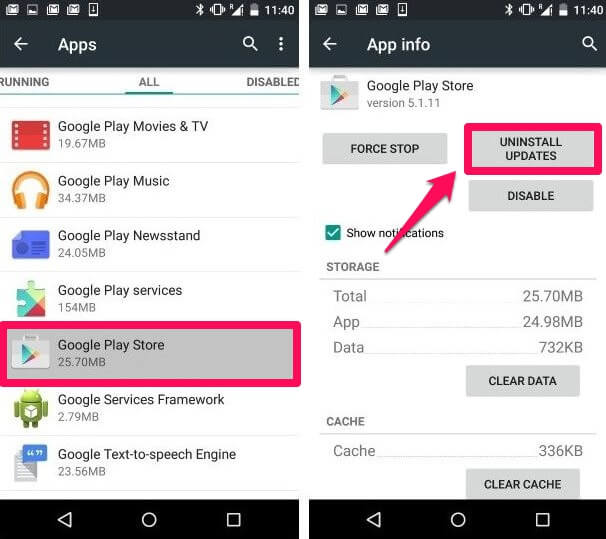
3. Skift appen fra SD-kort til enhedens hukommelse
Denne metode er udelukkende til visse apps, som ikke kan opdateres, fordi de er gemt på et eksternt hukommelseskort, dvs. SD-kort. Sådanne hukommelsesforbedrende chips understøtter ikke store apps og forhindrer dem i at opdatere på grund af pladsmangel. Det tilrådes at flytte sådanne apps fra SD-kortet til enhedens interne hukommelse og derefter prøve at opdatere den.
Gå til ‘Indstillinger’ og vælg ‘Apps’.
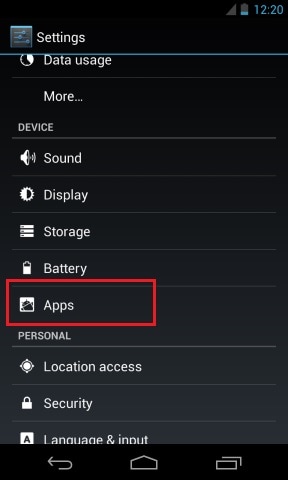
Fra ‘Alle’ apps skal du klikke på den app, som ikke er i stand til at opdatere.
Klik nu på ‘Flyt til telefon’ eller ‘Flyt til internt lager’, og prøv at downloade dens opdatering igen fra Google Play Butik.
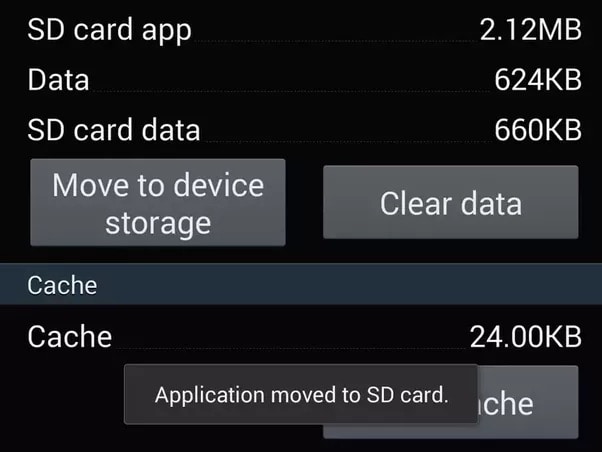
Prøv at opdatere appen nu. Hvis opdateringen af apps ikke downloades allerede nu, skal du IKKE bekymre dig. Der er yderligere tre måder at hjælpe dig på.
4. Afmonter dit eksterne hukommelseskort
Fejlkode963 kan også opstå på grund af en ekstern hukommelseschip, der bruges i din enhed til at forbedre dens lagerkapacitet. Dette er meget almindeligt og kan løses ved at afmontere SD-kortet midlertidigt.
Sådan afmonteres dit SD-kort:
Besøg ‘Indstillinger’, og fortsæt med at rulle nedad.
Vælg nu ‘Lagring’.
Fra de muligheder, der vises, skal du vælge ‘Afmonter SD-kort’ som forklaret på skærmbilledet nedenfor.
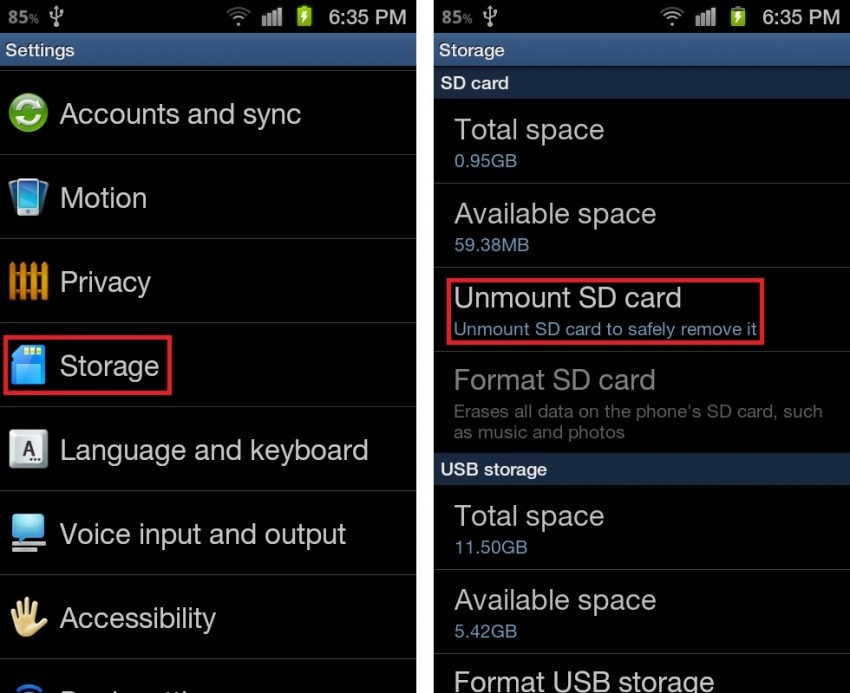
Bemærk: Hvis appen eller dens opdatering downloader med succes nu, så glem ikke at montere SD-kortet tilbage.
5. Fjern og tilføj din Google-konto igen
Sletning og gentilføjelse af din Google-konto lyder måske lidt kedeligt, men det tager ikke meget af din dyrebare tid. Desuden er denne teknik meget effektiv, når det kommer til at rette fejlkode 963.
Følg omhyggeligt nedenstående trin for at fjerne og derefter tilføje din Google-konto igen:
Gå til ‘Indstillinger’, under ‘Konti’ vælg ‘Google’.
Vælg din konto og fra ‘Menuen’ vælg ‘Fjern konto’ som vist nedenfor.
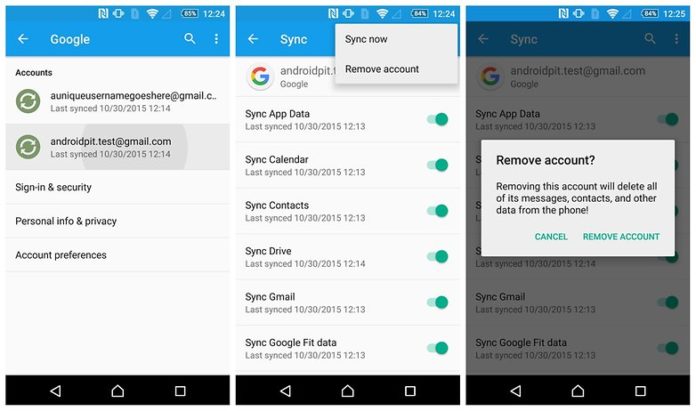
Når din konto er fjernet, skal du følge trinene nedenfor for at tilføje den igen efter et par minutter:
Gå tilbage til ‘Konti’ og vælg ‘Tilføj konto’.
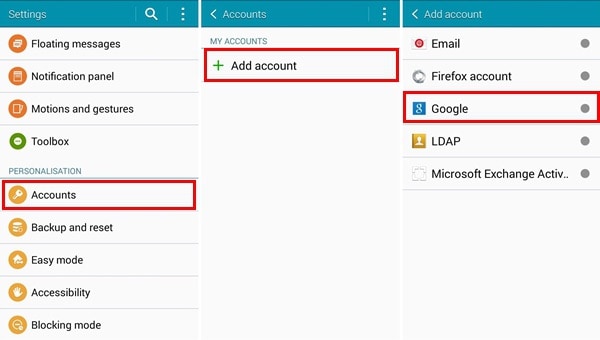
Vælg ‘Google’ som vist ovenfor.
I dette trin skal du indtaste dine kontooplysninger, og din Google-konto vil blive konfigureret igen.
6. Særlig teknik til HTC-brugere
Denne teknik er specielt lavet til HTC-smartphone-brugere, der ofte står over for Google Play-fejl 963.
Følg trin-for-trin instruktionerne nedenfor for at afinstallere alle opdateringer til din HTC One M8 Lock Screen App:
Besøg ‘Indstillinger’ og find ‘HTC-låseskærm’ under ‘Apps’.
Klik nu på ‘Force Stop’.
I dette trin skal du klikke på ‘Afinstaller opdateringer’.
Dette middel er så simpelt som det lyder og har hjulpet mange HTC-brugere med at slippe af med fejl 963.
Google Play-fejl er et meget almindeligt fænomen i disse dage, især fejlkode 963, som normalt opstår i Google Play Butik, når vi forsøger at downloade, installere eller opdatere en app. Der er ingen grund til at bekymre sig, hvis du ser Fejlkode 963 pop-up på din skærm, da din enhed og dens software ikke skal bebrejdes for, at Fejl 963 pludselig dukkede op. Det er en tilfældig fejl og kan nemt rettes af dig. Du behøver ikke nogen teknisk assistance for at håndtere problemet. Alt du skal gøre er at følge trinene introduceret i denne artikel for at bruge Google Play Butik og dens tjenester gnidningsløst.
Seneste Artikler

